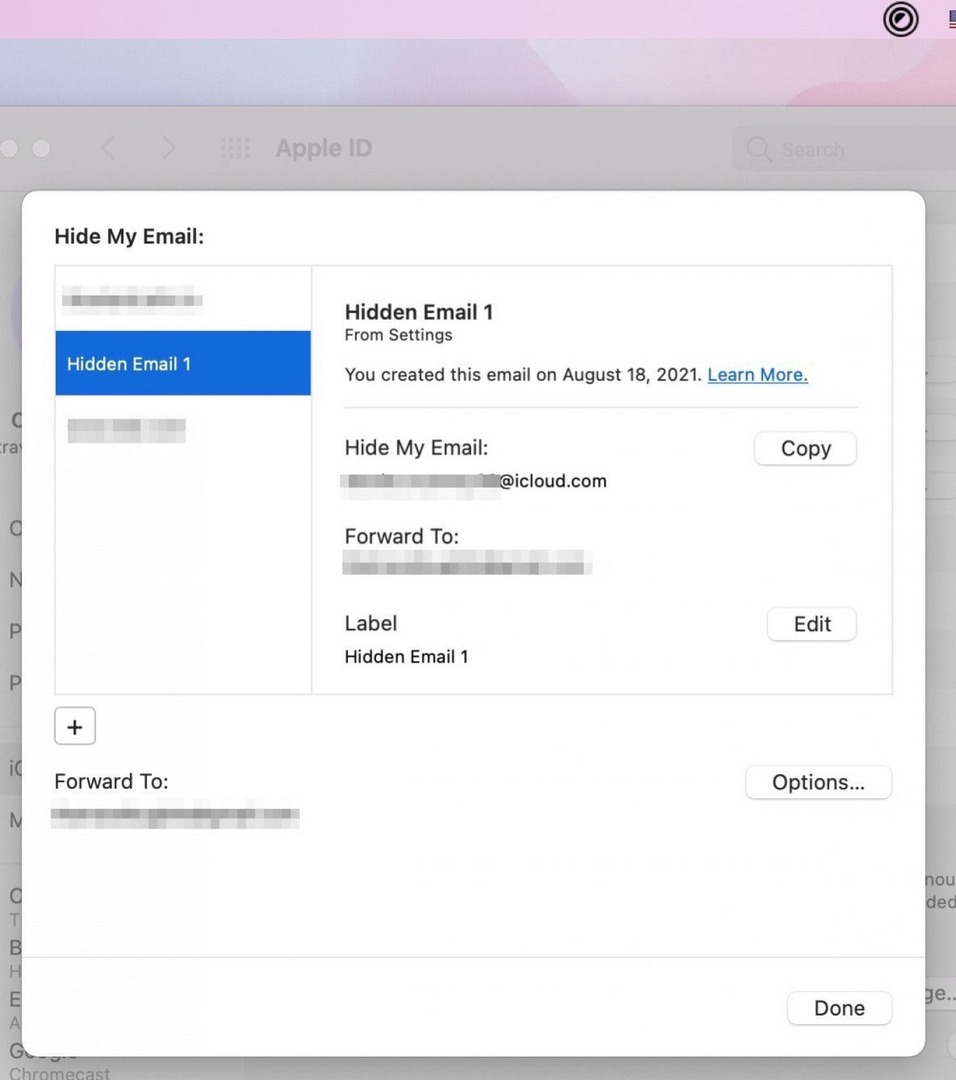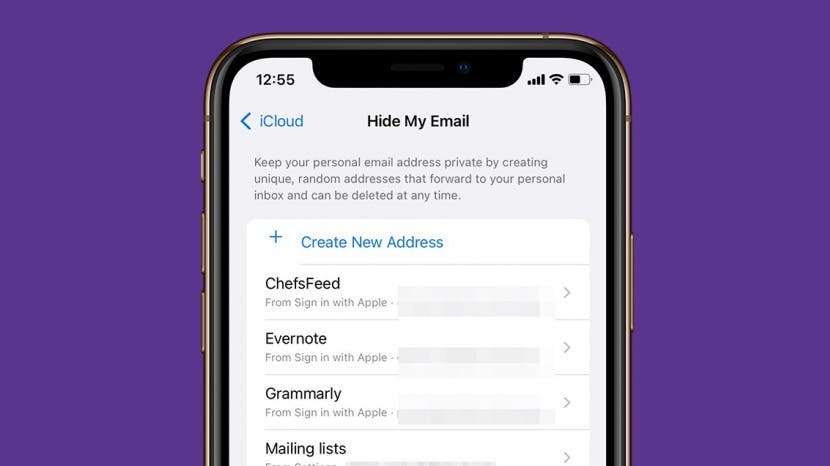
Apple on antanut sinun luoda ainutlaatuisia valesähköpostiosoitteita piilottaaksesi henkilökohtaisen sähköpostiosoitteesi hetkeksi, kunhan pystyt käytä Kirjaudu sisään Applella. Nyt tämä palvelu laajenee kaikkiin verkkolomakkeisiin, jotka edellyttävät sähköpostiosoitetta. Jos sinulla on iCloud Plus, iOS 15, iPadOS 15 ja macOS Monterey, voit nyt rekisteröityä mille tahansa tilille tai postituslista, jossa on valesähköpostiosoite, ja kaikki tähän osoitteeseen lähetetyt tiedot välitetään henkilökohtaisillesi postilaatikko. Käymme läpi, miksi saatat haluta käyttää tätä palvelua ja miten se tehdään.
Hypätä:
- Miksi käyttää Piilota sähköpostini?
- Kuinka käyttää Piilota sähköpostini iOS 15:ssä ja iPadOS 15:ssä
- Kuinka käyttää Piilota sähköpostini macOS Montereyssä
Miksi käyttää Piilota sähköpostini?
Kuten monet muutkin viimeaikaiset Applen ominaisuudet, kuten iCloud+ Private Relay, App Tracking Transparency ja App Privacy Report, Piilota sähköpostini on suunniteltu suojaamaan yksityisyyttäsi. Kun luot valesähköpostiosoitteen Piilota sähköpostini -toiminnolla, voit käyttää tätä osoitetta rekisteröityäksesi palveluihin tai yhteydenotot suoraan yrityksen tai henkilön kanssa ilman, että he pääsevät koskaan käyttämään henkilökohtaista sähköpostitiliäsi tai identiteetti. Voit jopa vastata henkilökohtaiseen tiliisi välitettyihin sähköposteihin paljastamatta sähköpostiosoitettasi,
Applen mukaan. Lisäbonuksena on, että Applen avulla on helppoa lopettaa sähköpostien vastaanottaminen miltä tahansa organisaatiolta tai henkilöltä – voit vain poistaa edelleenlähetyksen käytöstä poistamalla sen käytöstä.Lisätietoja Apple-laitteidesi tietosuojaominaisuuksista on meidän Päivän vihje uutiskirje.
Kuinka käyttää Piilota sähköpostini iOS 15:ssä ja iPadOS 15:ssä
Ennen kuin aktivoit Piilota sähköpostini -toiminnon, sinun on tehtävä se rekisteröidy iCloud Plus -palveluun. Älä huoli, se on helppoa, ja käsittelemme sen alla olevien vaiheiden mukaisesti.
Aktivoi Piilota sähköpostini
- Avata asetukset.
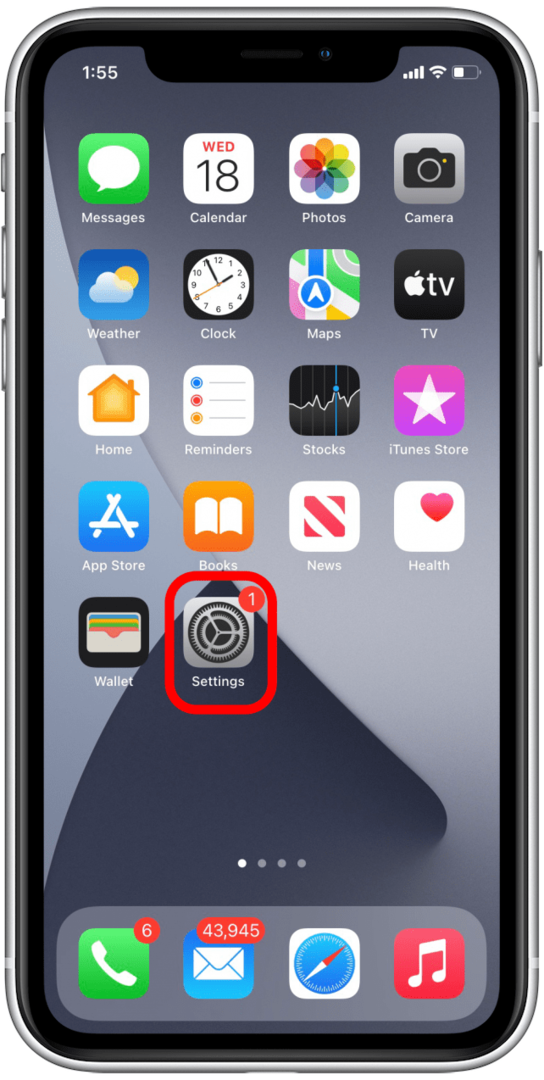
- Napauta profiiliasi.
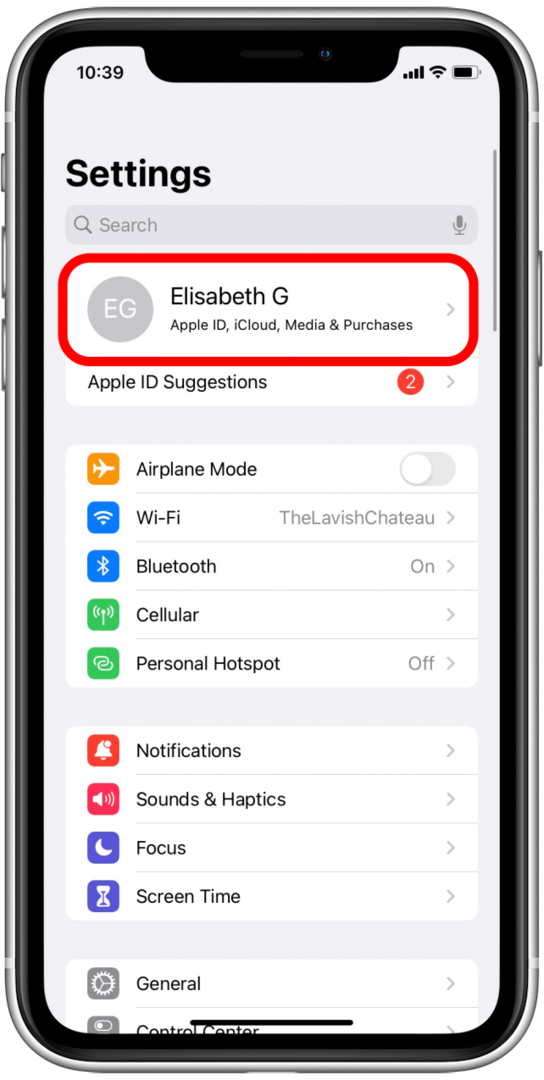
- Napauta iCloud.
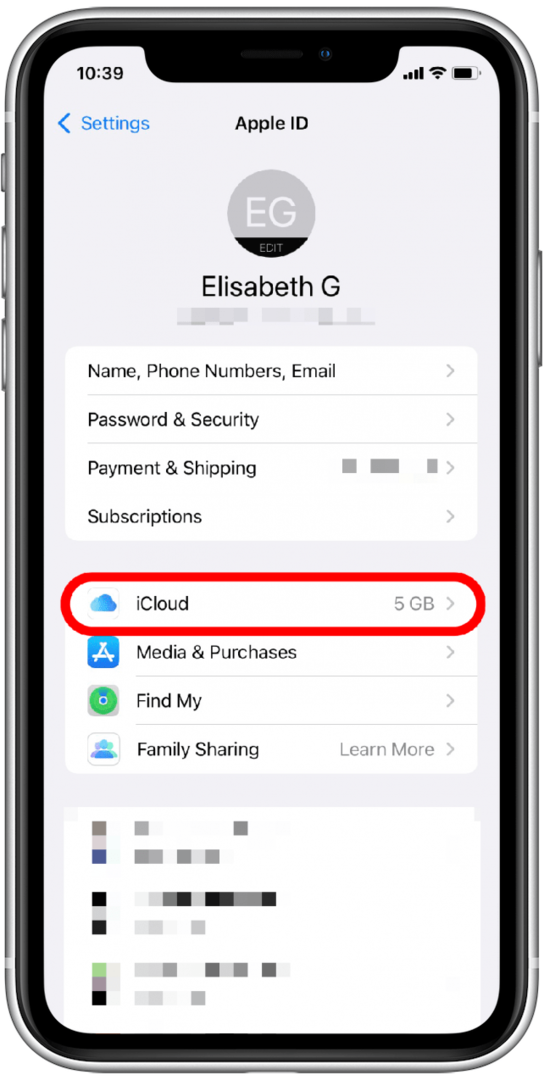
- Napauta Piilota sähköpostini.
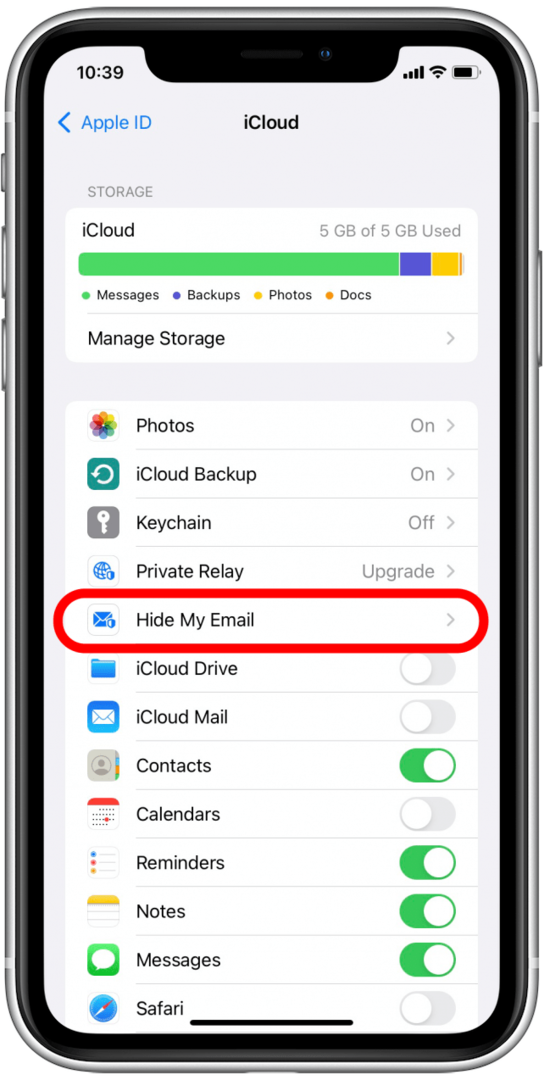
- Jos et ole vielä tilannut iCloud+:aa, napauta Tilaa iCloud+. Muuten voit siirry vaiheeseen 10.
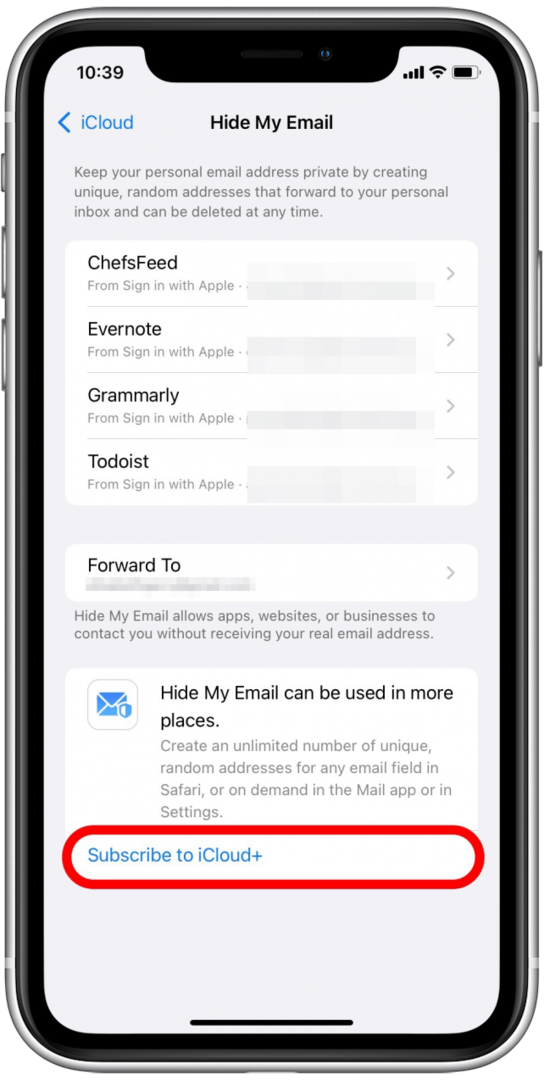
- Napauta Tilaa iCloud+ uudelleen. Rekisteröimäsi oletussopimus antaa sinulle 50 gigatavua iCloud-tallennustilaa sekä pääsyn Piilota sähköpostini, Private Relay, HomeKit Secure Video ja Family Sharing. Voit myös valita päivitetyn suunnitelman valitsemalla Katso muut sopimukset.
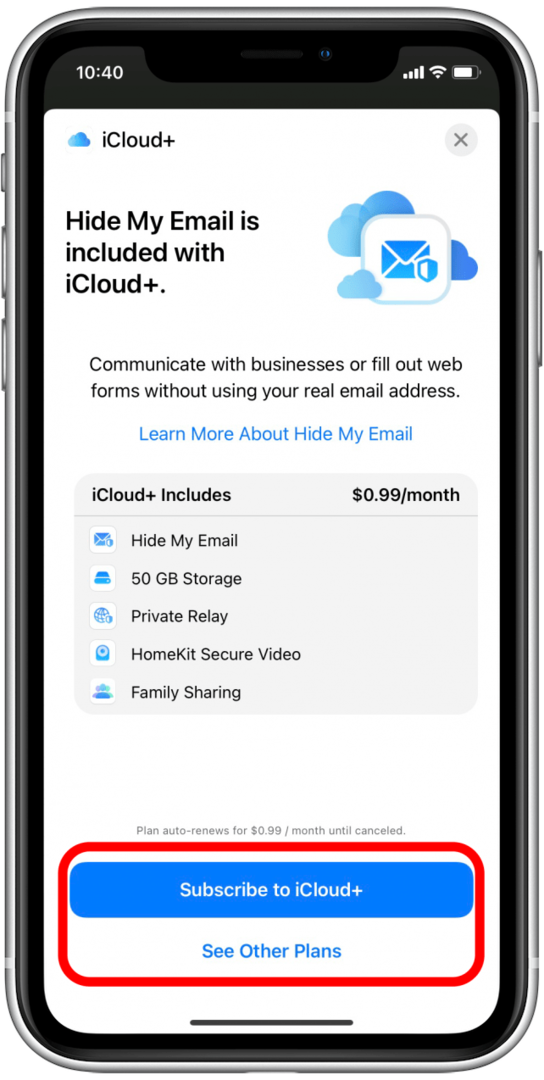
- Napauta Tilaa.
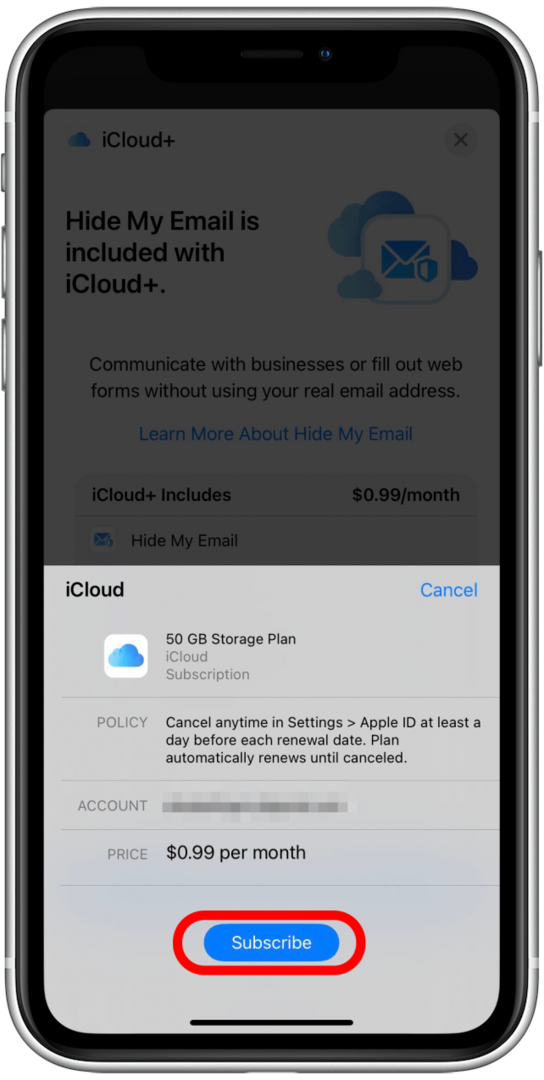
- Anna salasanasi ja napauta Kirjaudu sisään.
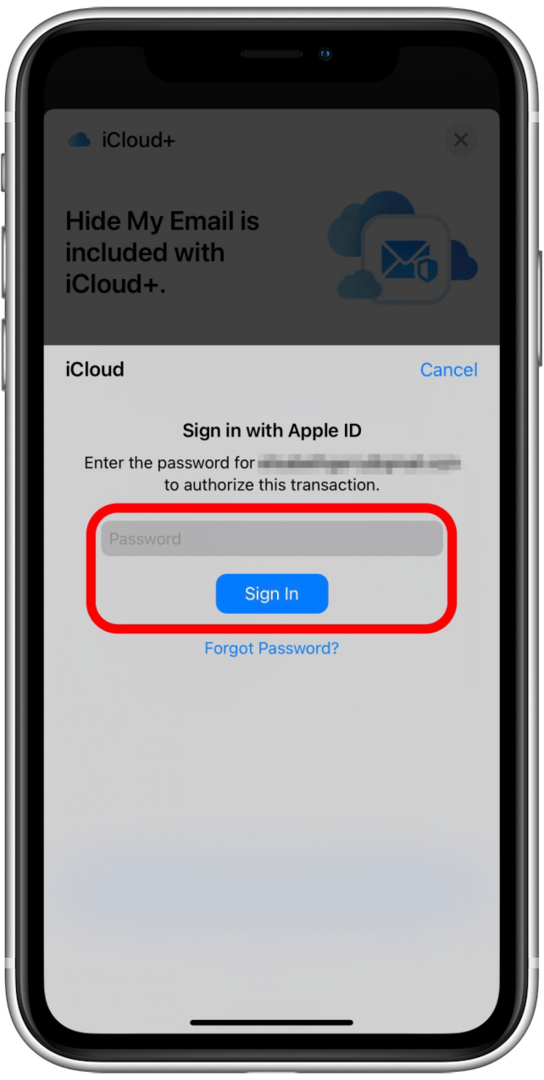
- Napauta Tehty.
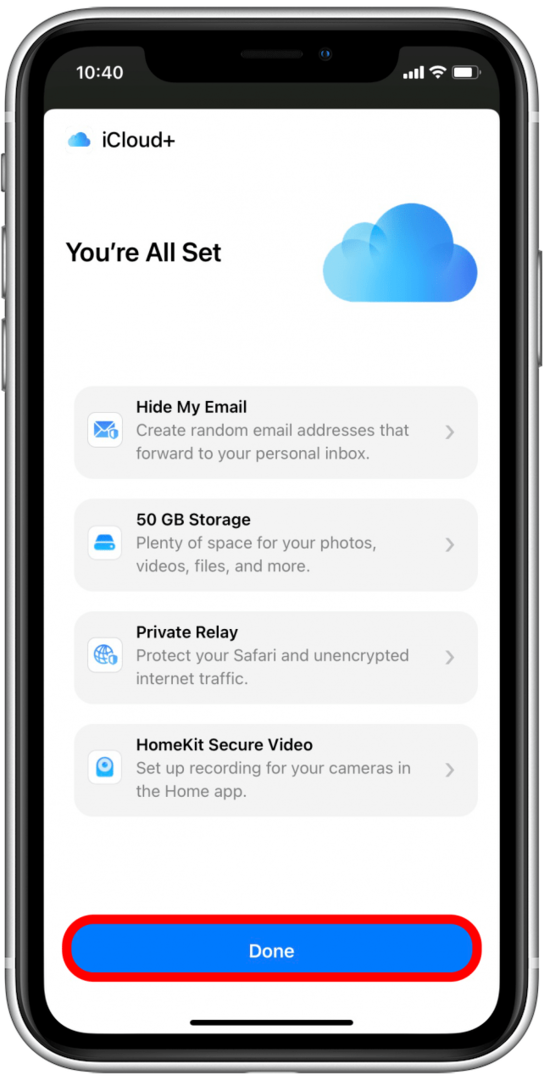
- Napauta Luo uusi osoite.
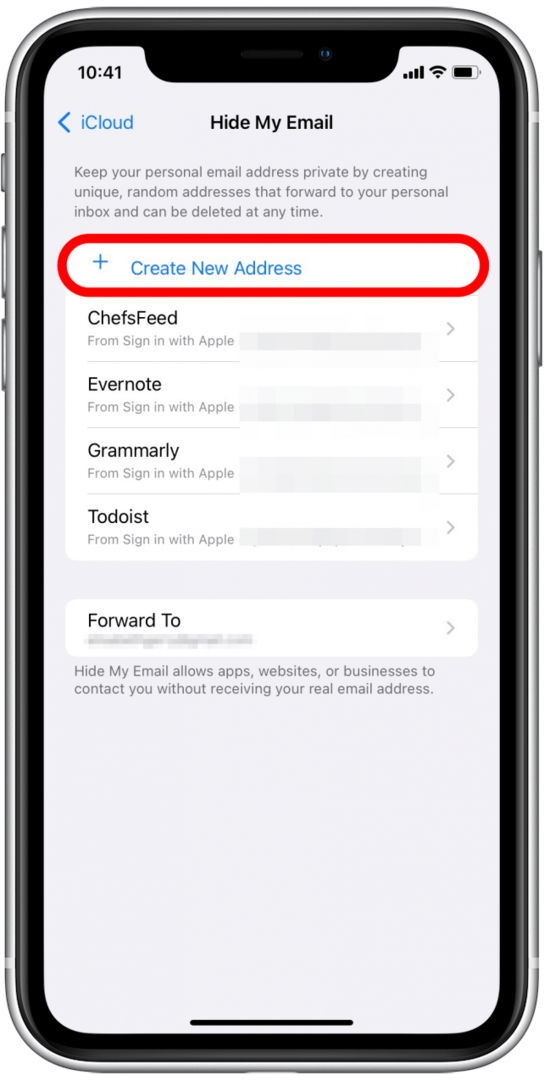
- Piilota sähköpostini luo uuden, satunnaisen osoitteen, joka ohjautuu henkilökohtaiseen postilaatikkoosi. Napauta Jatkaa.
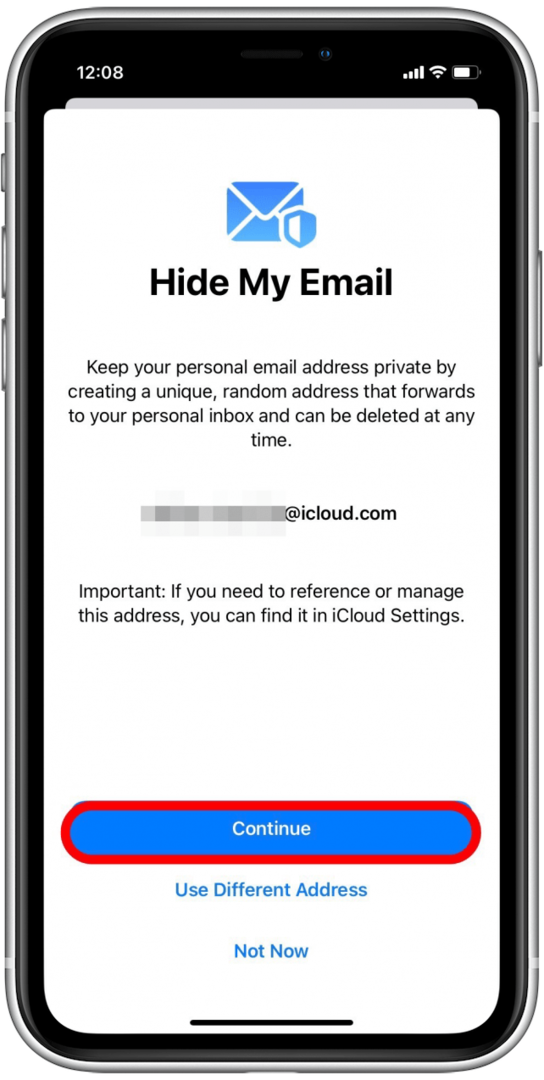
- Nyt voit merkitä osoitteesi ja lisätä muistiinpanoja. Tämä voi auttaa sinua muistamaan, mihin palveluihin olet kirjautunut tai lomakkeet, jotka olet täyttänyt tällä sähköpostiosoitteella.
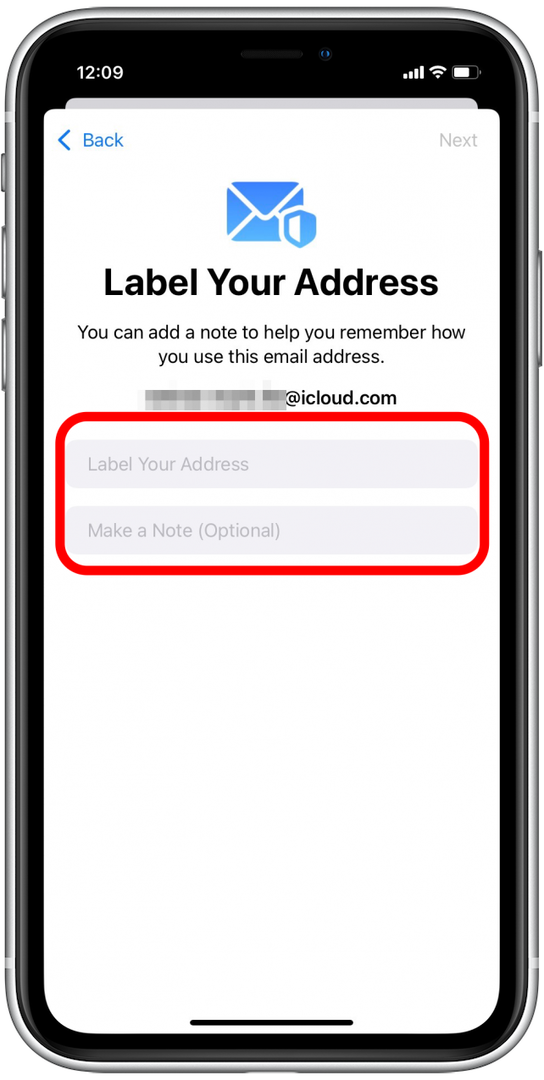
- Napauta Seuraava.
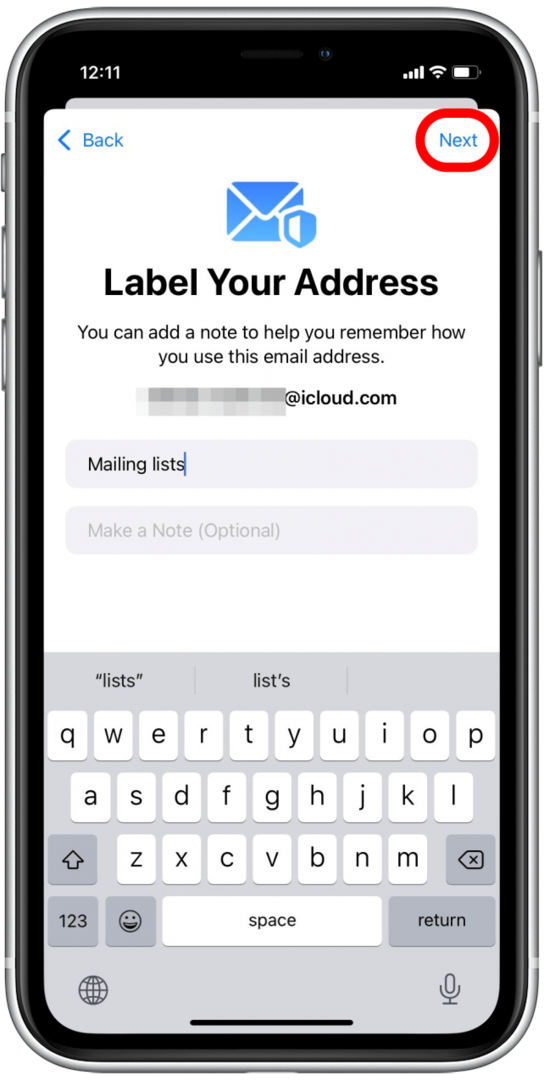
- Napauta Tehty.
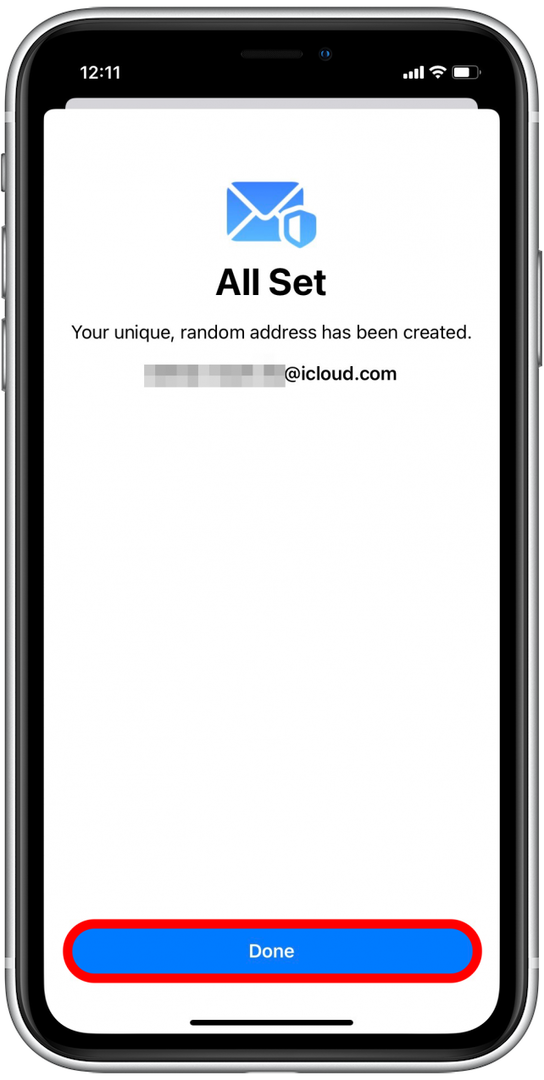
- Nyt näet uuden valesähköpostiosoitteesi Piilota sähköpostini -näytössä.

Nyt kun sinulla on väärennetty sähköpostiosoitteesi, voit käyttää sitä rekisteröityäksesi mihin tahansa, joka vaatii sähköpostiosoitteen, ja saada kaikki liittyvät sähköpostit edelleen henkilökohtaiseen postilaatikkoosi.
Deaktivoi ja poista valesähköpostiosoite
- Jos haluat muokata tähän sähköpostiosoitteeseen lähetettyjä viestejä tai lopettaa niiden vastaanottamisen, napauta sitä.

- Tällä näytöllä voit muuttaa sähköpostiosoitteeseen liittyvää tunnistetta, lisätä muistiinpanoa tai napauttaa Poista Sähköpostiosoite käytöstä.
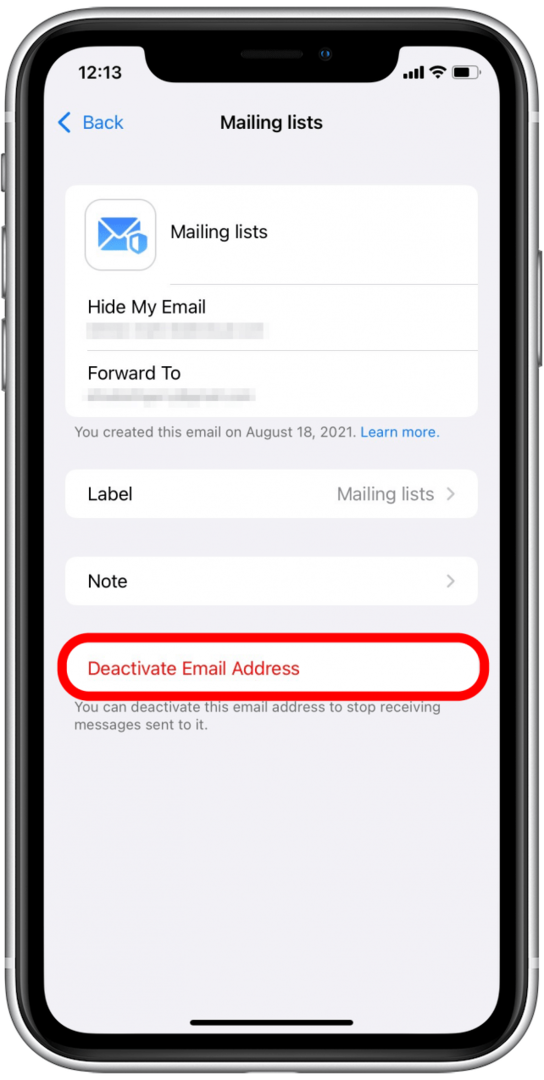
- Napauta Poista käytöstä.
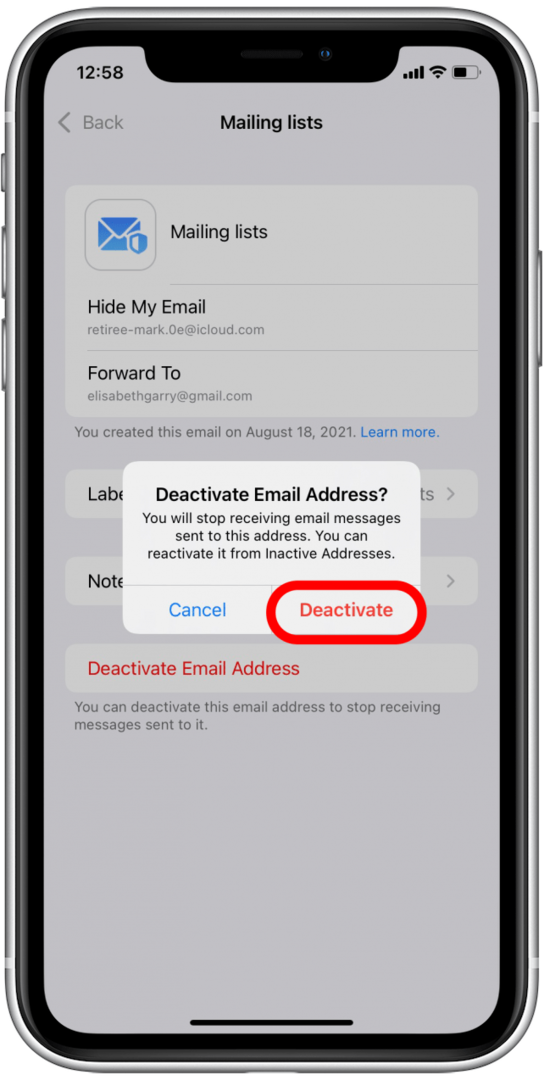
- Jos haluat aktivoida tämän osoitteen uudelleen tai poistaa sen kokonaan, voit nyt napauttaa Ei-aktiiviset osoitteet.

- Napauta osoitetta, jonka haluat poistaa.
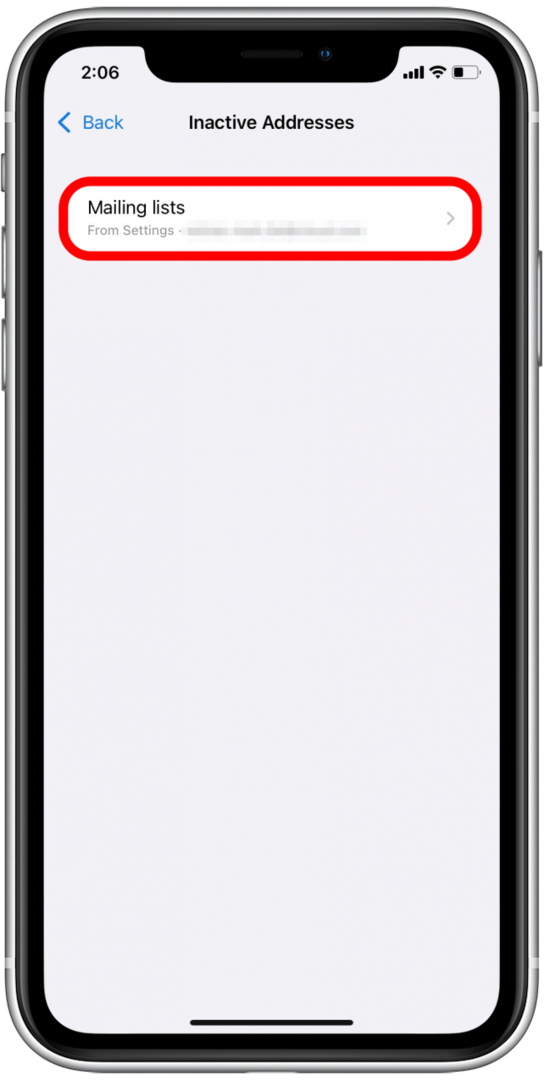
- Napauta Poista osoite, tai jos haluat käyttää tätä osoitetta uudelleen, voit napauttaa Aktivoi osoite uudelleen.
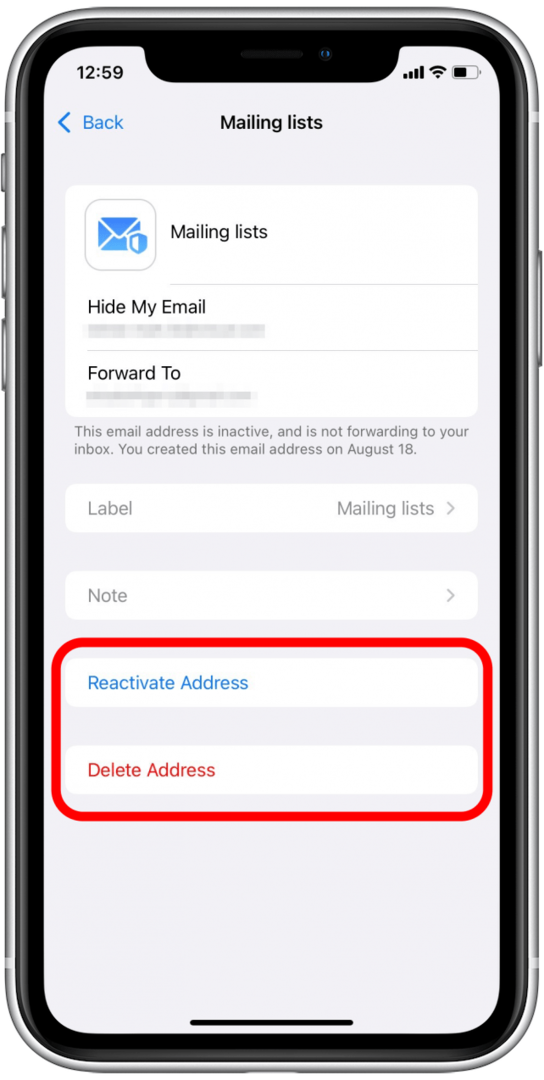
Kuinka käyttää Piilota sähköpostini macOS Montereyssä
Piilota sähköpostini -sovellusta voidaan käyttää myös macOS Montereyn kanssa. Näin:
- Avata Järjestelmäasetukset.
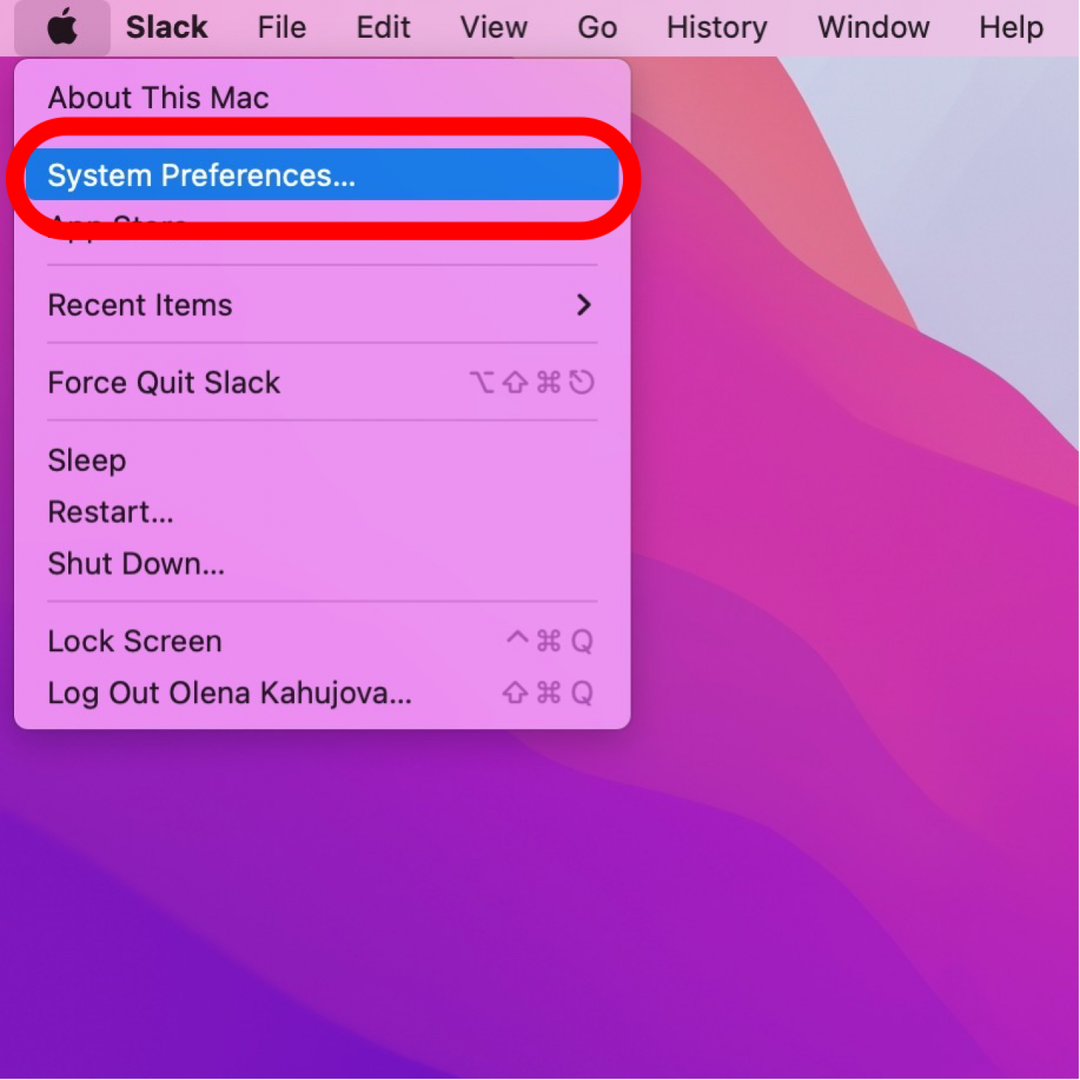
- Valitse Apple ID.
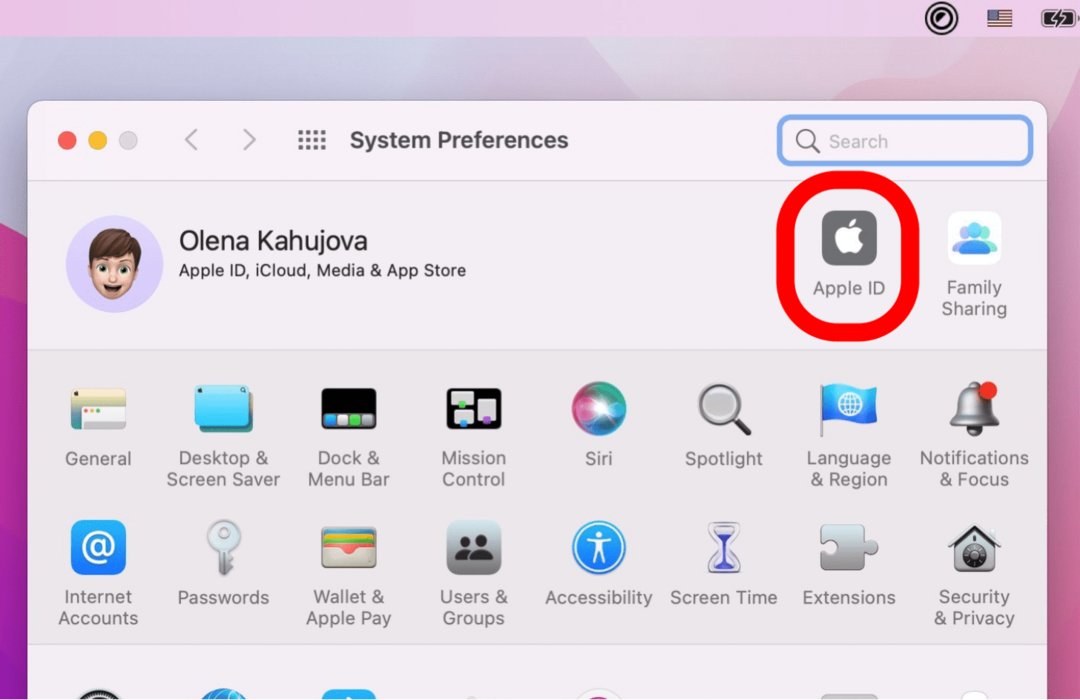
- Klikkaus iCloud.
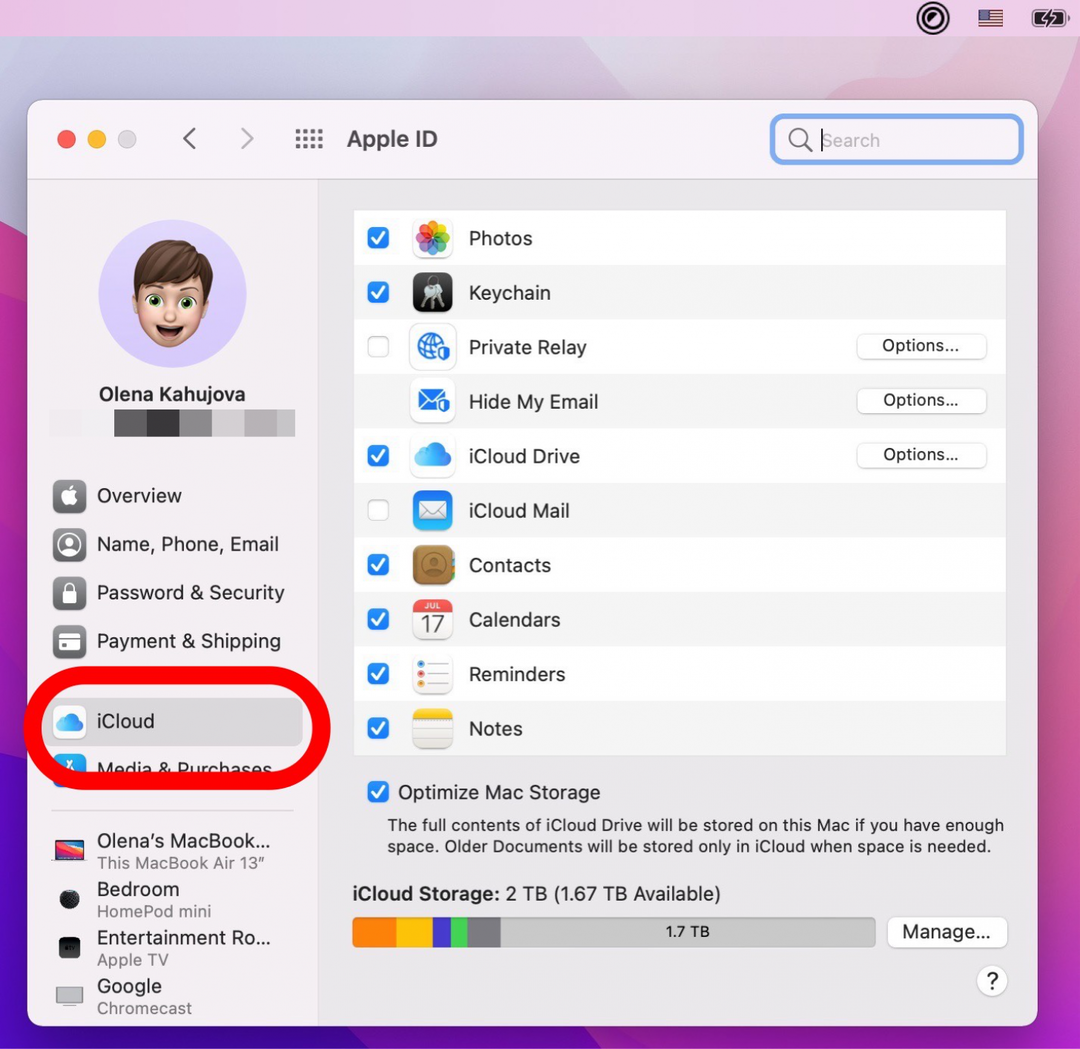
- Klikkaus Vaihtoehdot... Piilota sähköpostini -kohdan vieressä.
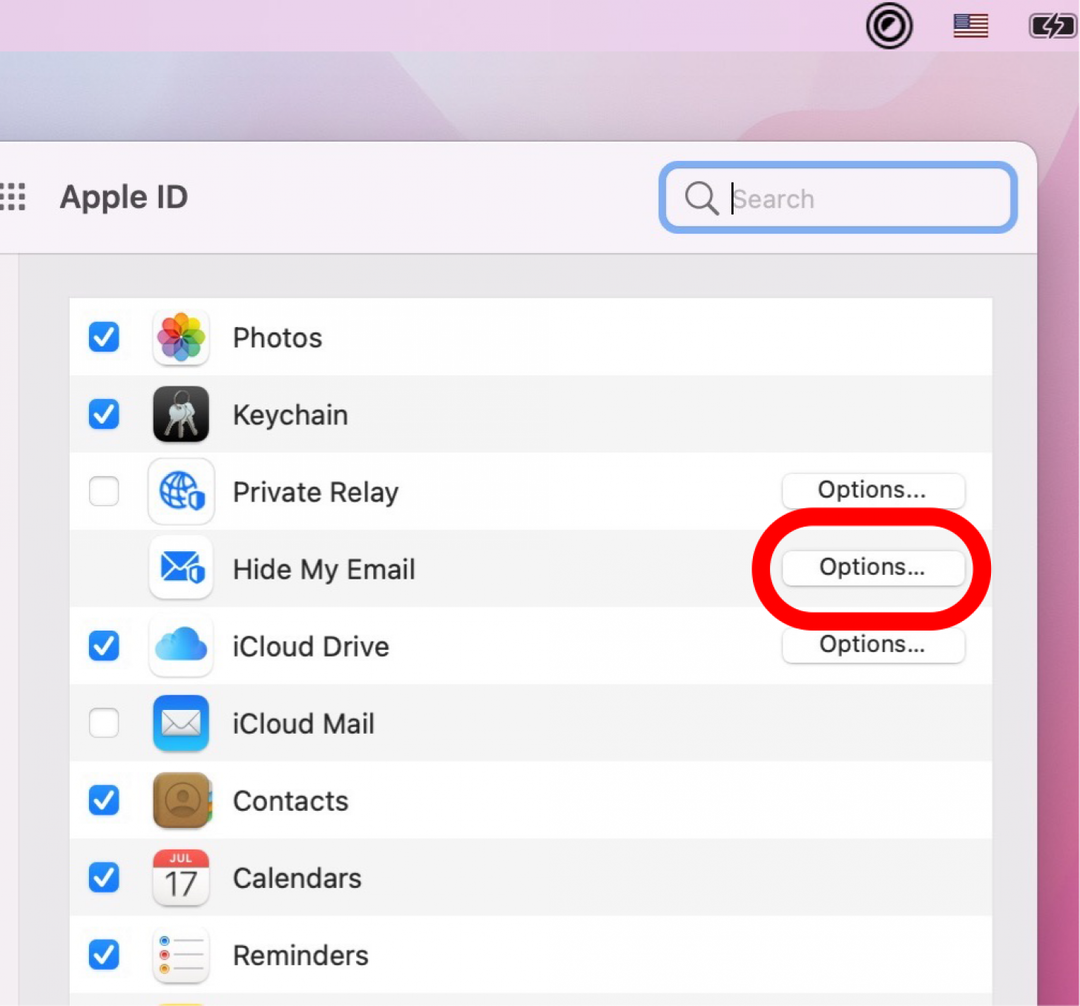
- Klikkaa Plus-painike.
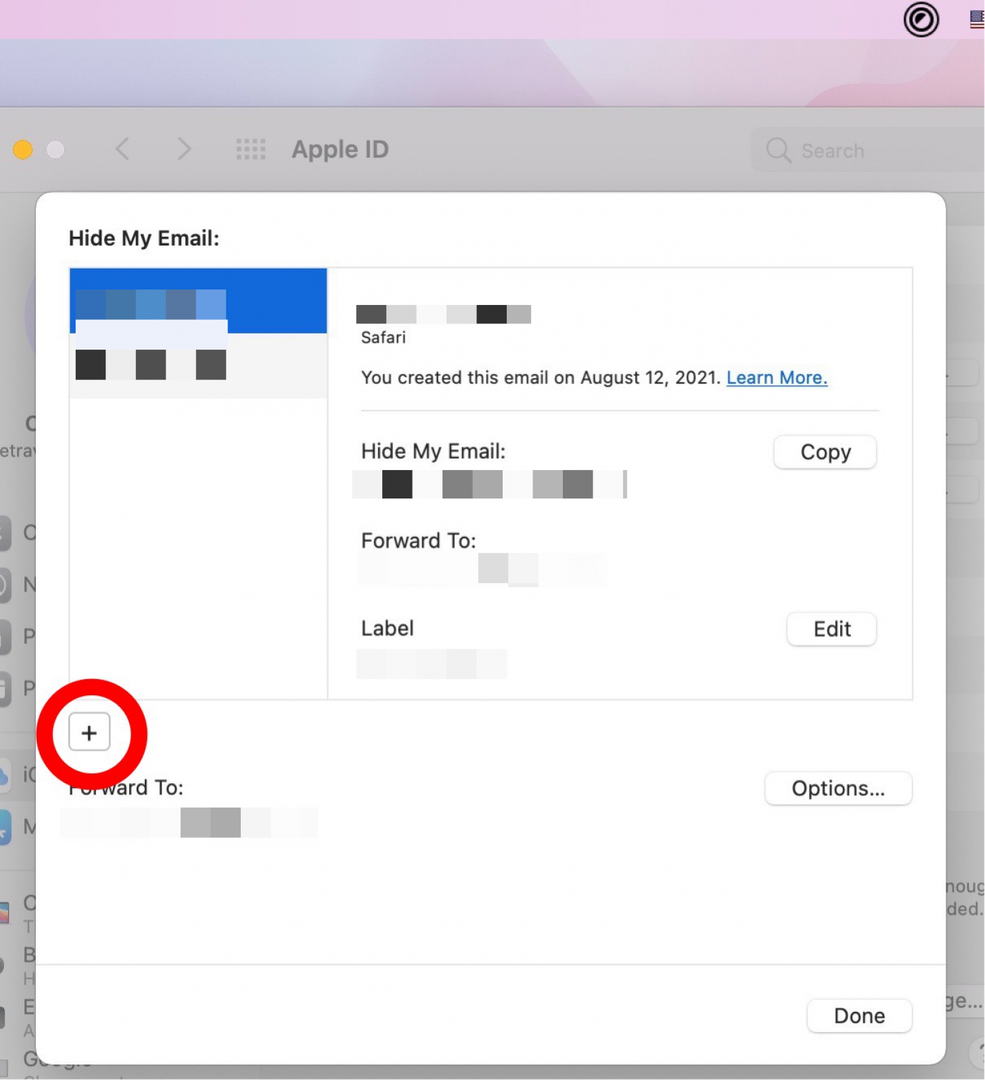
- Klikkaus Jatkaa.
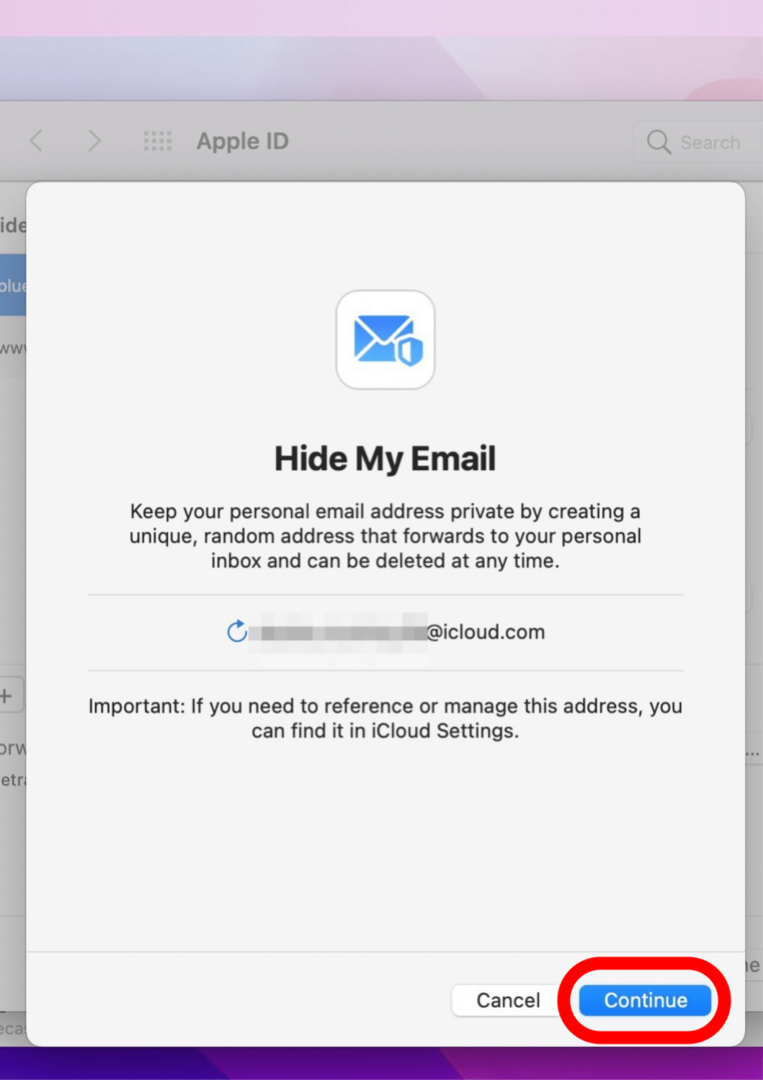
- Lisää tunniste ja huomautus ja napsauta Jatkaa.
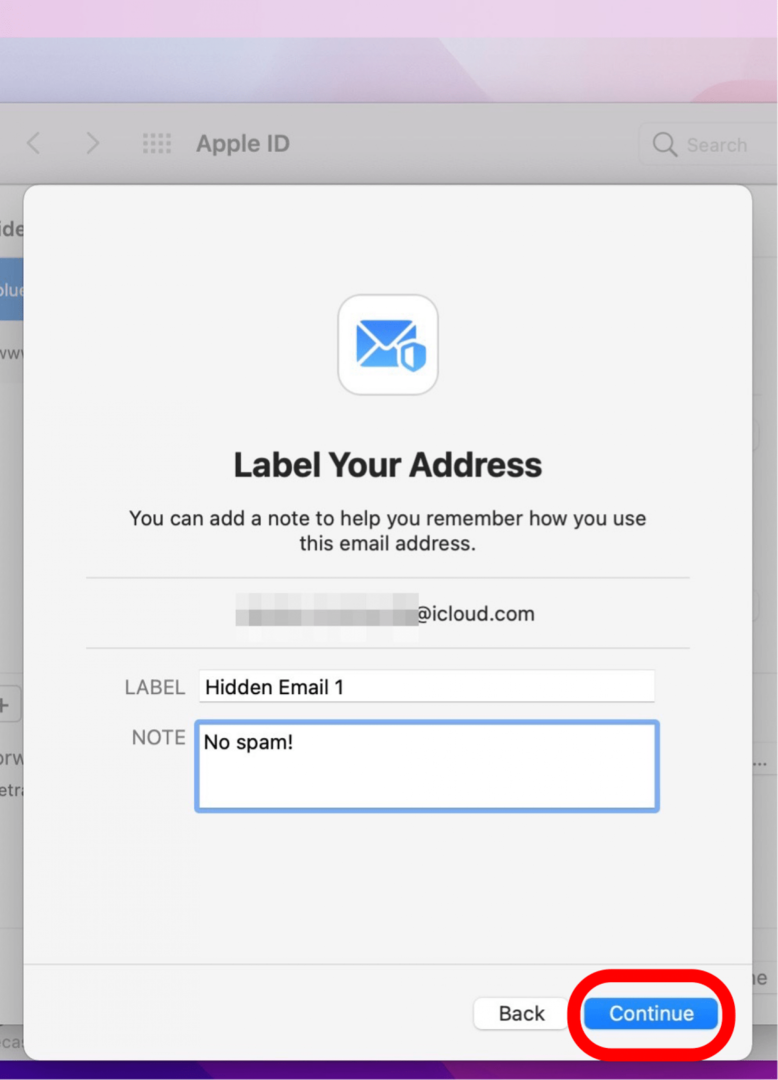
- Klikkaus Tehty.
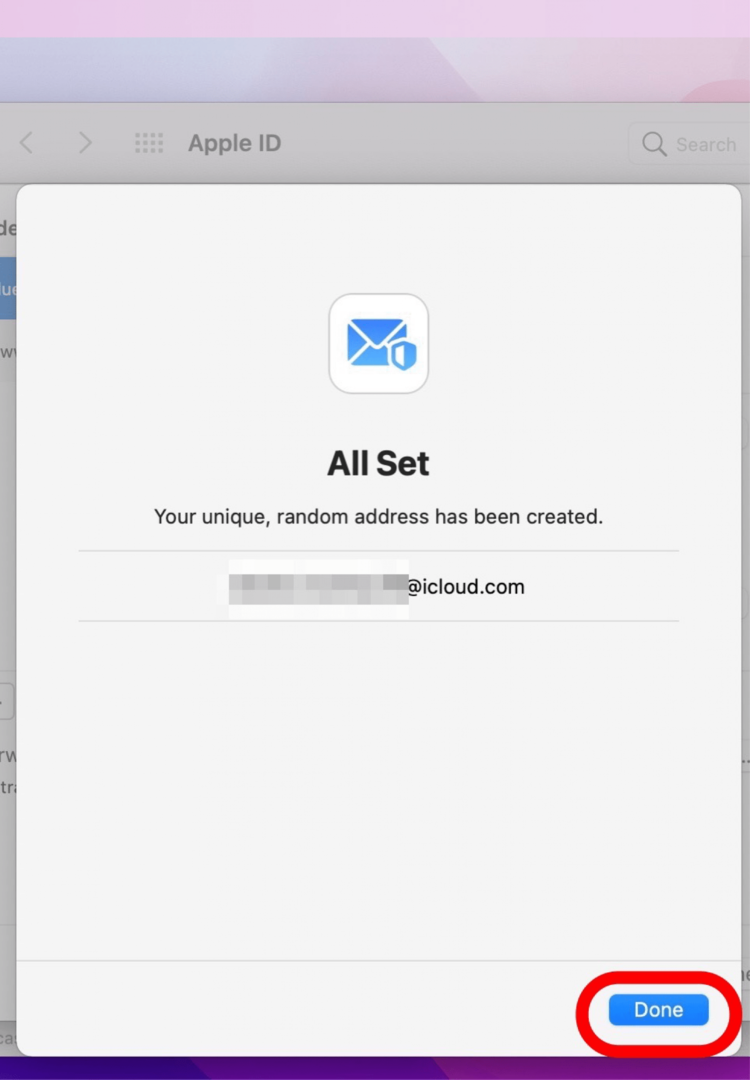
- Nyt näet uuden sähköpostiosoitteesi Piilota sähköpostini -näytössä. Voit kopioida tai muokata sitä tarvittaessa.